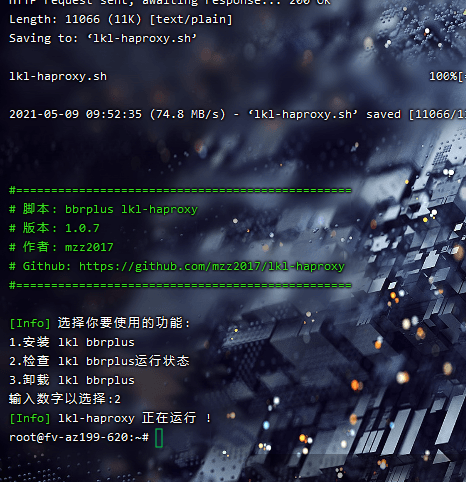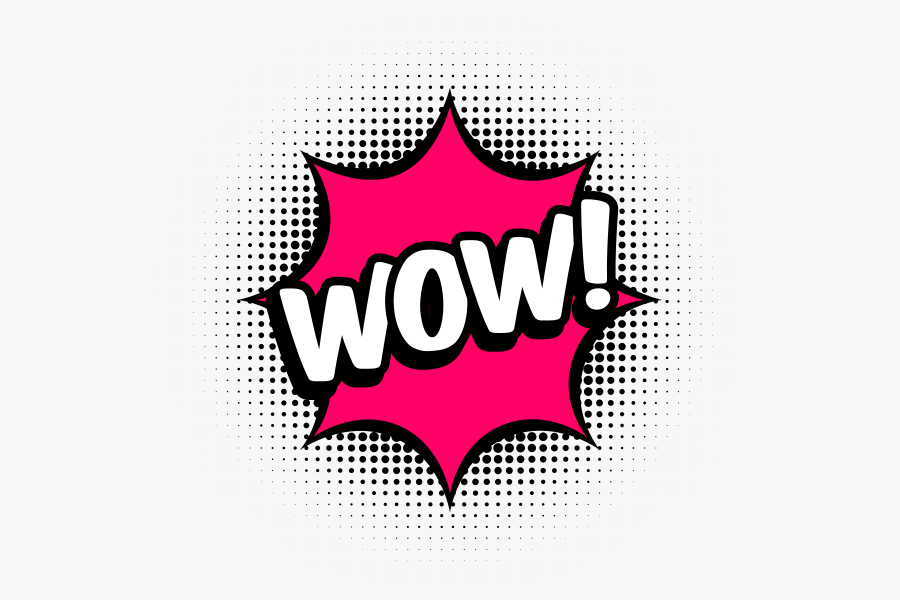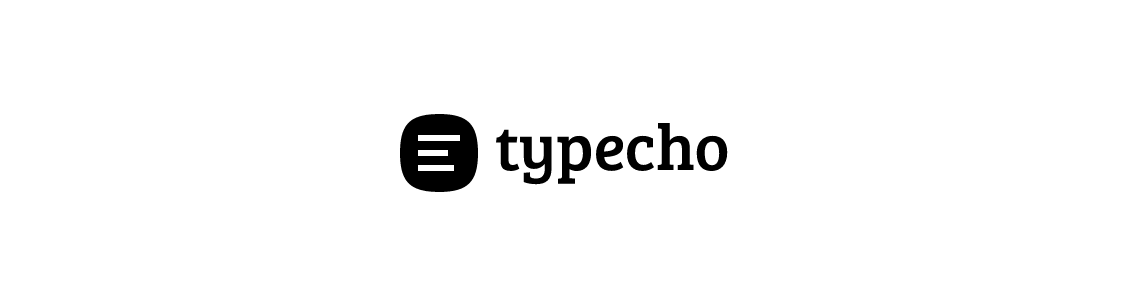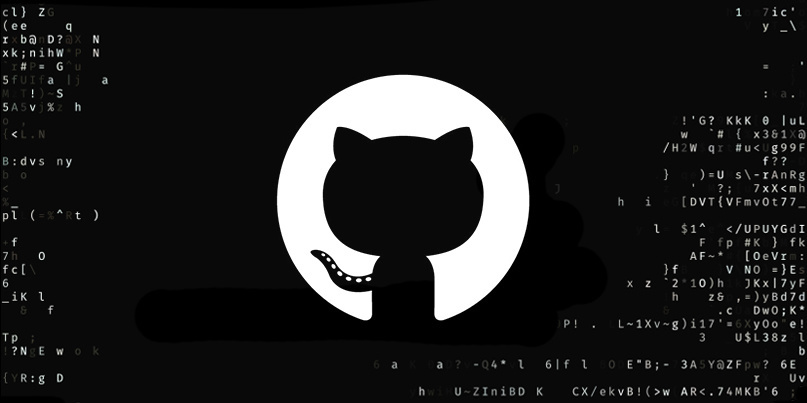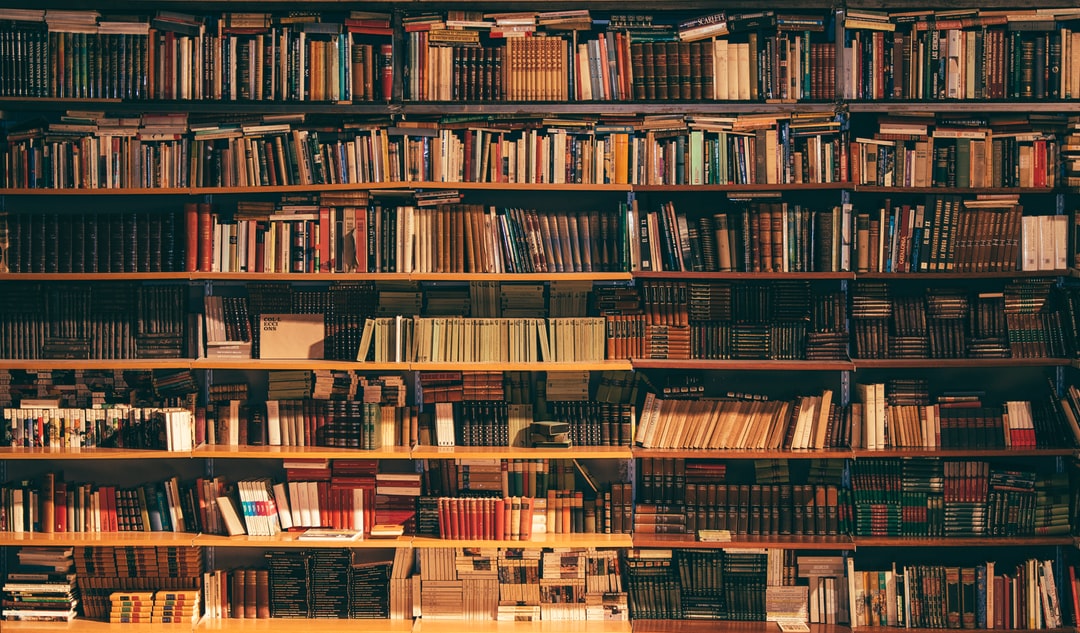NAT VPS 使用说明
我发现卖nat服务器的老板不少,但是网上你却根本找不到什么使用教程,所以此文就是为了nat使用说明而写的
服务器的类别
在开始本篇教程前,我们先来了解下现在所提供的可供租赁的服务器的种类。
(1) 独立服务器
独立服务器(又叫母鸡,独服,杜甫),是指服务商提供给你一整台物理服务器的资源供你使用,整台服务器上的资源全部供你使用,不会有任何人跟你抢占服务器资源。
- 优点:
服务器性能强大,资源充足
- 缺点:
价格过于昂贵 (往往性能不错的杜甫必定3XX软妹币起步,更高性能的经常出现四位数)
(2) 虚拟服务器 (VPS)
虚拟服务器(又叫VPS、小鸡),是指服务商通过虚拟化技术(比如KVM、OpenVZ、Xen等),分割一整台(或者多台)物理服务器的资源,取其中的一部分资源供你使用。相对于独立服务器来讲价格要低廉不少,而且配置可以自己选择,相对灵活。
- 优点:
资源可以灵活分配,按需选择配置
- 缺点:
宿主物理服务器(母鸡)阵亡,当前服务器下所有的虚拟机(小鸡)全部跟着阵亡(极少发生,但也分商家)
部分服务商会选择超售,或者你遇到一个恶意长时间占用资源的邻居,导致实际性能不如标称配置性能,甚至发生宕机
(3) 基于NAT的虚拟服务器 (NAT-VPS)
基于NAT的虚拟服务器(又叫NAT鸡),是在虚拟服务器(VPS)的基础上,通过共享IP的方式,为这个IP下的服务器提供外网访问能力。
- 优点:
相对于虚拟服务器(VPS)来讲,价格更加低廉(因为几乎没有IP的费用)
- 缺点:
同上,如果你碰到一个折腾的邻居(尤其是拿到服务器就装PPTP等VPN的),会导致服务器IP被墙
服务器IP一旦被墙,会导致同IP下所有的服务器全部无法连接(有DDNS的话这点还能好点)
只能使用固定的端口访问服务器,而且无法用来建站(强行信仰建站当我没说)
以上转载自 iLemonrain’s Blog https://blog.ilemonrain.com/linux/nat-server-tutorial.html
购买nat vps
你既然看到这篇文章了,那你肯定也已经买了个nat vps,但是不知道怎么使用了。这里也就不推荐店铺了,有打广告的嫌疑哈哈哈
一般nat vps都会有个面板,这里以两种不同的nat vps为例(尽管区别不大)
一个是需要自己创建端口映射的,另一个是已经创建好了端口映射的
下面先讲创建端口映射的
需要端口映射
创建22端口映射
一般面板都有个 nat vps 端口映射管理页面,比如下图,不同面板有所不通,但大同小异
点击添加规则,先要映射一个22端口来连接ssh用,这是必须要的
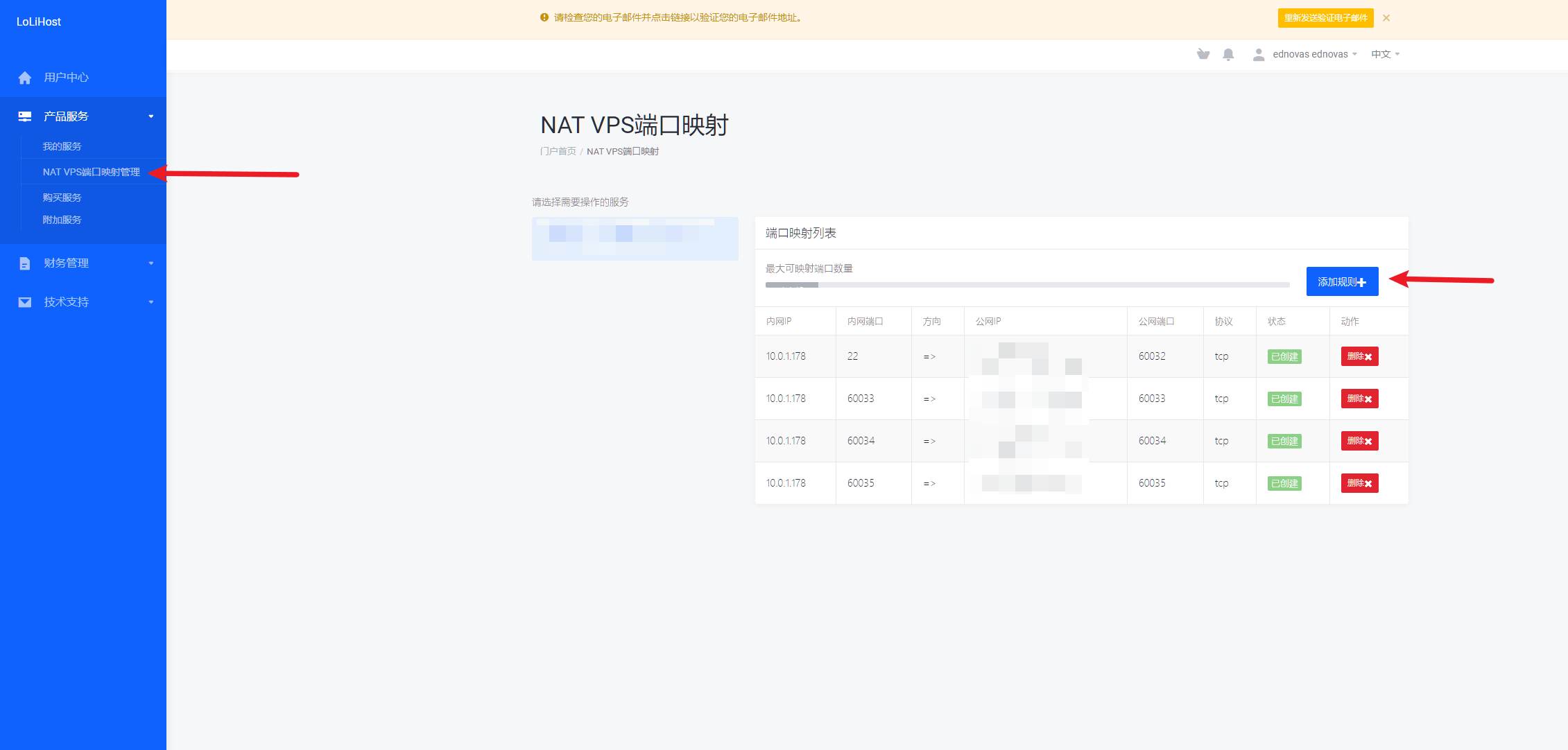
内网端口填写22,公网端口随意填写一个 大于10000 的端口,并且没有被占用的(如果被占用了应该会有提示),可以直接忽略65432端口,这个估计肯定有人占了,协议使用TCP
(当然,有可能店家直接默认就给分配了一个22端口的映射,那么我们就不再需要创建这个22端口映射了)
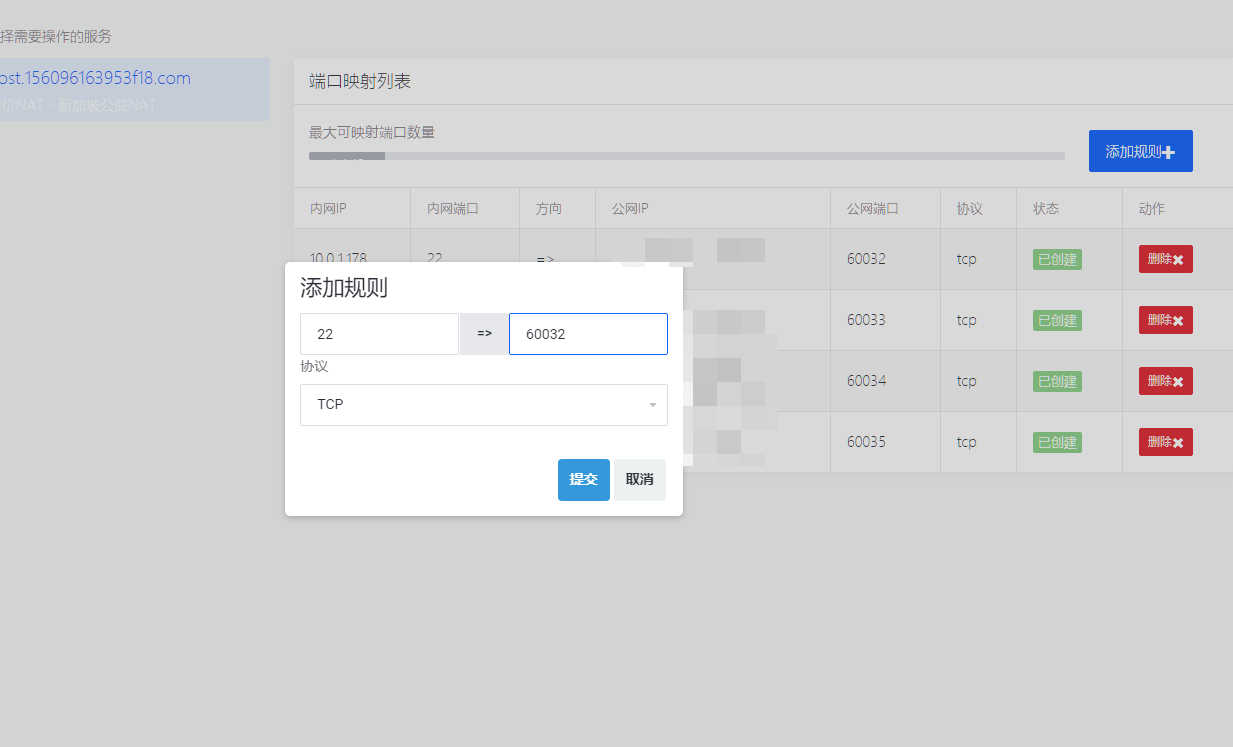
连接SSH
然后使用你习惯的ssh连接到VPS
root密码会在nat vps控制面板页面有的,
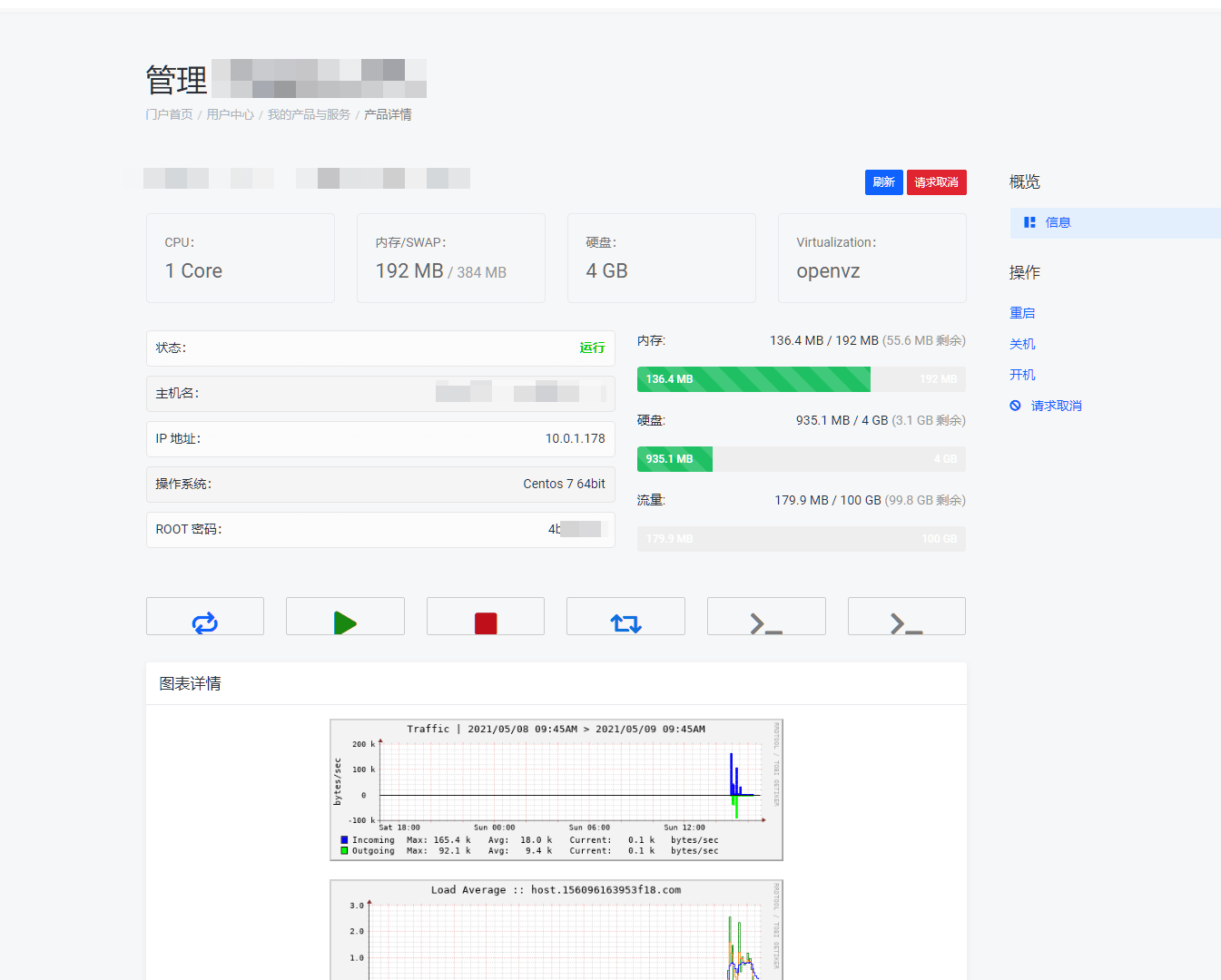
这里注意以下,端口需要填写刚刚映射了的外网端口,比如我的就是60032
主机这里复制黏贴公网ip,然后点击连接
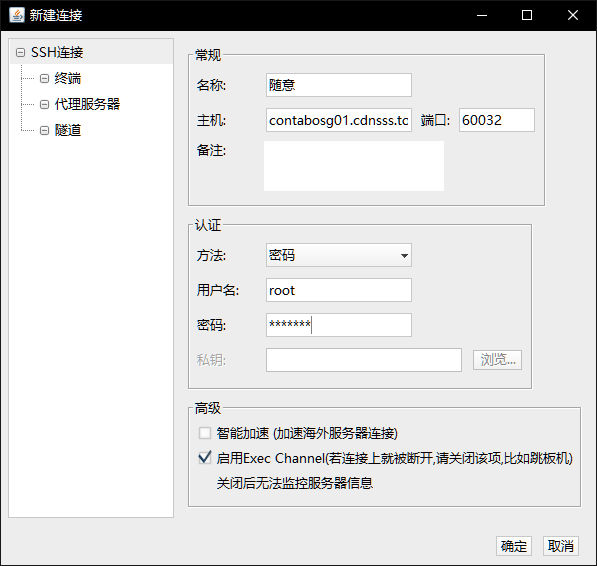
创建更多端口映射
然后再创建更多的端口映射,来搭建协议
操作和映射22端口类似,不过这里强烈推荐内网外网端口一致,以防配置出现混淆!
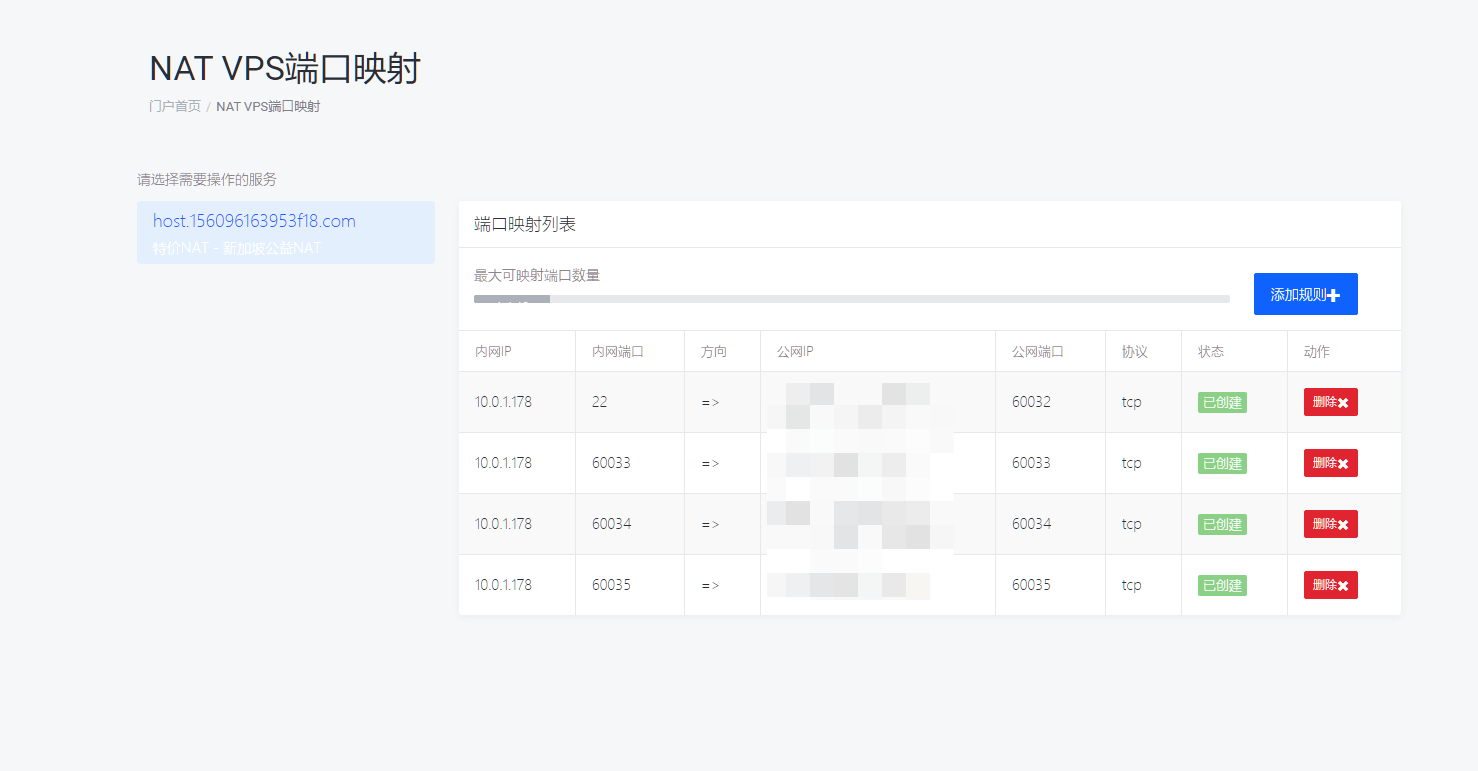
如果需要 TCP 和 UDP服务,那么同端口再映射一个UDP协议即可
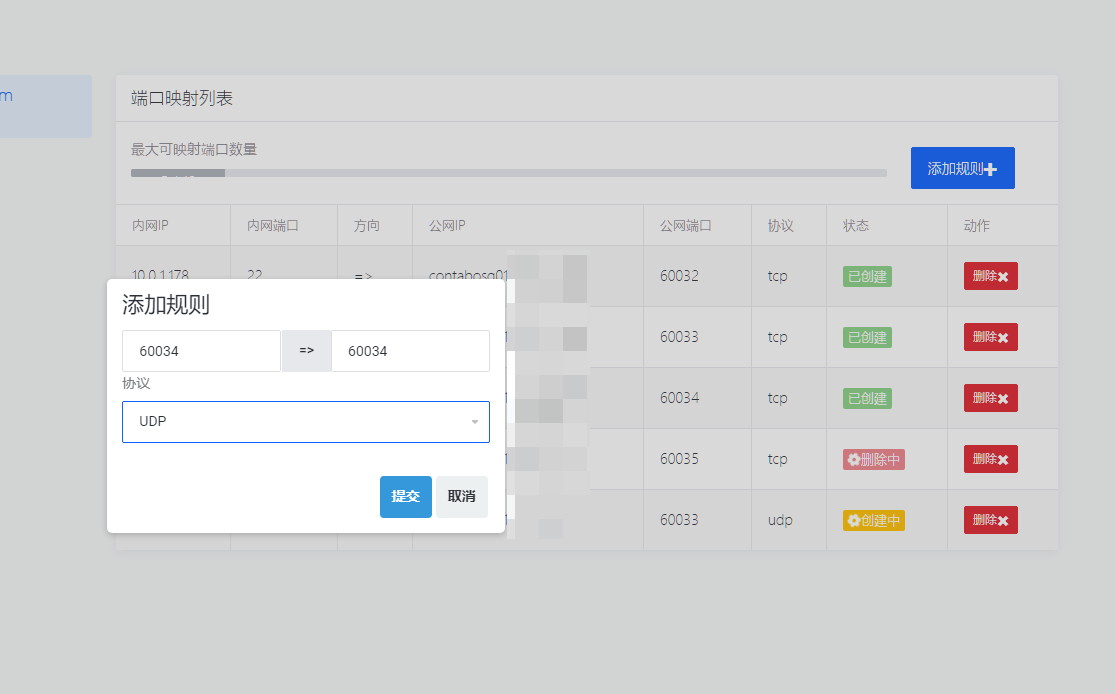
至少映射两个以上端口,一个用来访问v2-ui面板,一个用来搭建协议
一般nat开放10-20个端口,如果你有需要你可以全弄满,但也没有必要
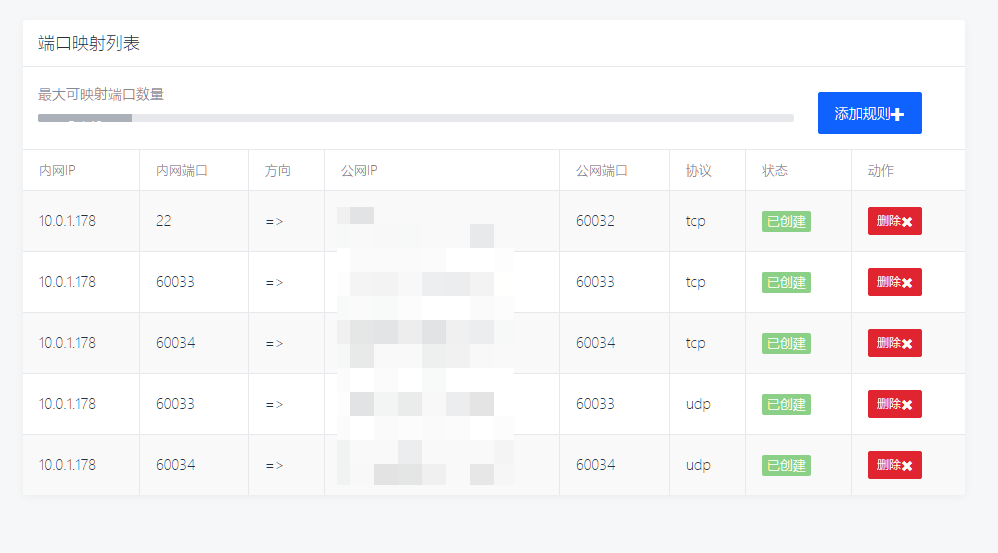
无需端口映射
比如这个老板已经搞好端口映射了,开放了10个端口,起始端口从10100到10109,SSH连接端口是61010
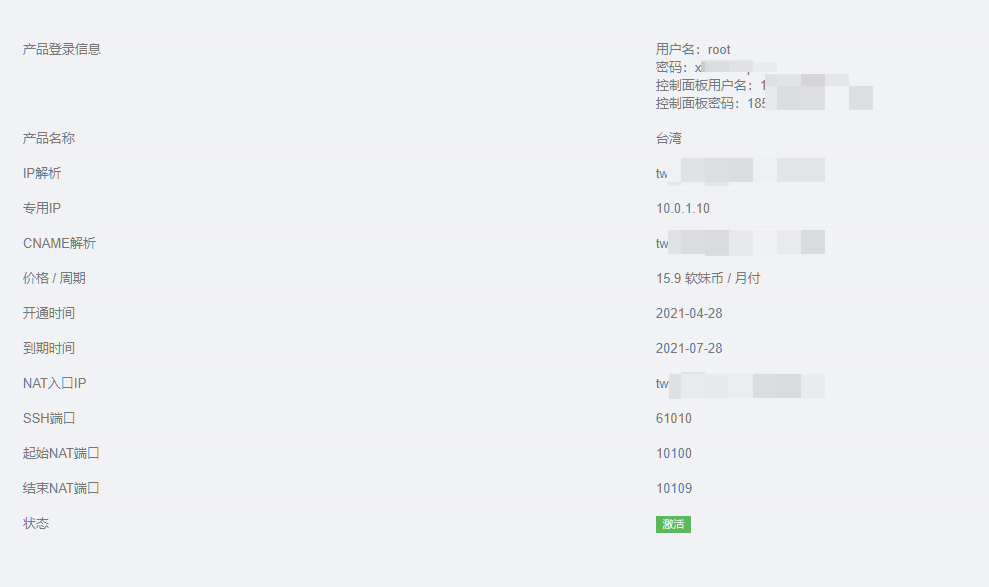
那么我们就用他给我们的信息直接SSH连接即可
SSH内主机填写IP解析域名或ip,SSH端口是61010,root和root密码照填即可
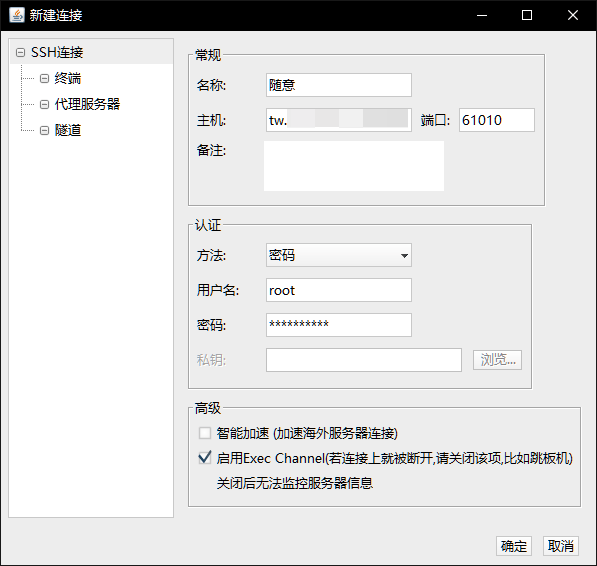
然后直接连接即可
IP被墙
当ip被墙了怎么办,如果店家提供替换那自然最好了(大部分ip被墙也无所谓),如果没有就要用中转去拉了,但是问题是ip被墙了以后ssh也登录不上怎么办呢
SSH设置代理
Finalshell在添加了ssh信息后连接不上,然后打开这里的代理服务器设置,添加一个代理,以Clash for Windows为例,就是本地127.0.0.1,和端口7890,并选中这个代理,再连接即可
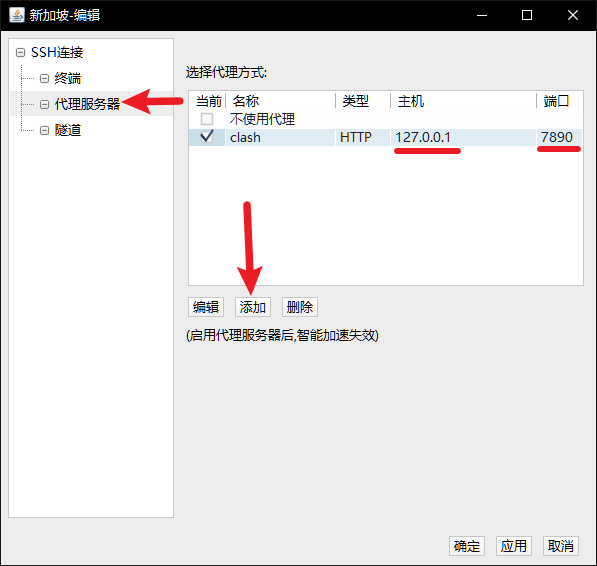
Clash开tun/tap
Centos关闭防火墙
centos需要先关闭防火墙!
centos需要先关闭防火墙!
centos需要先关闭防火墙!
(当然有的默认是关着的)
所以别再问店家为啥ping的通但是连不上,v2-ui面板打不开了
查看防火墙状态
firewall-cmd --state |
停止firewall
systemctl stop firewalld.service |
禁止firewall开机启动
systemctl disable firewalld.service |
安装 v2-ui
疑似作者被抓,项目网站已删库,请使用x-ui作为替代品
x-ui项目地址: https://github.com/vaxilu/x-ui
更改密码
如果你愿意你可以给nat vps更改个root密码(下次连接就需要重新输入更改后的密码了)
passwd |
然后输入两遍你想改的密码,注意密码是不会显示的,输入完了直接enter回车即可
安装v2-ui
GitHub地址:https://github.com/sprov065/v2-ui(已删库,请使用x-ui代替)
https://github.com/vaxilu/x-ui
或使用网站时光机回溯 http://web.archive.org/web/20210412193605/https://github.com/sprov065/v2-ui
一键脚本
bash <(curl -Ls https://blog.sprov.xyz/v2-ui.sh)
(v2ui已删库,以下是x-ui项目)
bash <(curl -Ls https://raw.githubusercontent.com/vaxilu/x-ui/master/install.sh) |
安装完成后,需要更改面板端口,默认端口是65432,如果你映射了这个端口,那就直接ip+65432登录即可。但如果没有(大概率是没有的),那么还需要更改登录端口
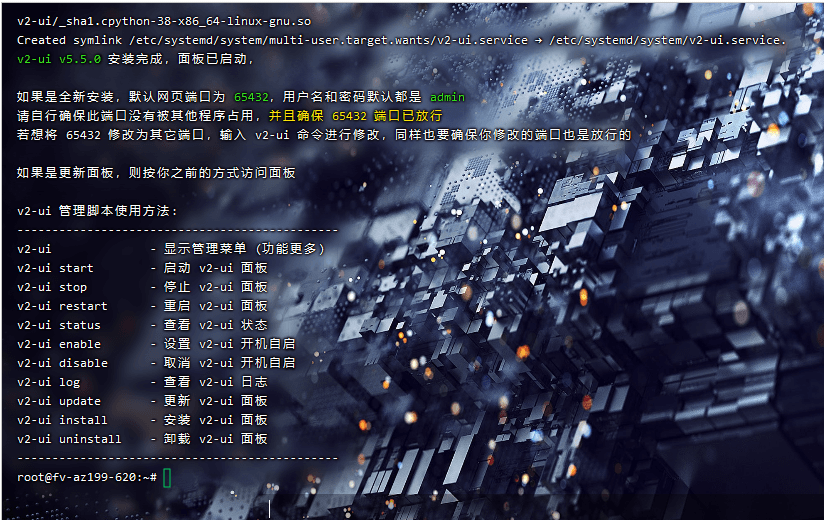
输入v2-ui x-ui进入管理菜单
v2-ui
x-ui |
输入6并回车
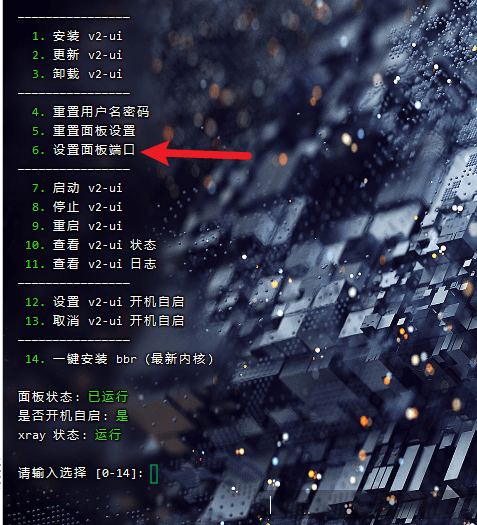
输入你映射了的端口,比如刚刚映射了的60033端口,然后回车

y 确定,最后回车回到脚本管理菜单即可

搭建协议
然后浏览器输入ip(或解析了的域名)+ 更改了的端口进入v2-ui管理页面
比如我这里就是
conxxxxxx.xxxxxx.xxx:60033

默认账户密码都是admin
点击登录进入面板
先去左侧面板设置,更改一下登录账户和密码,点击更新
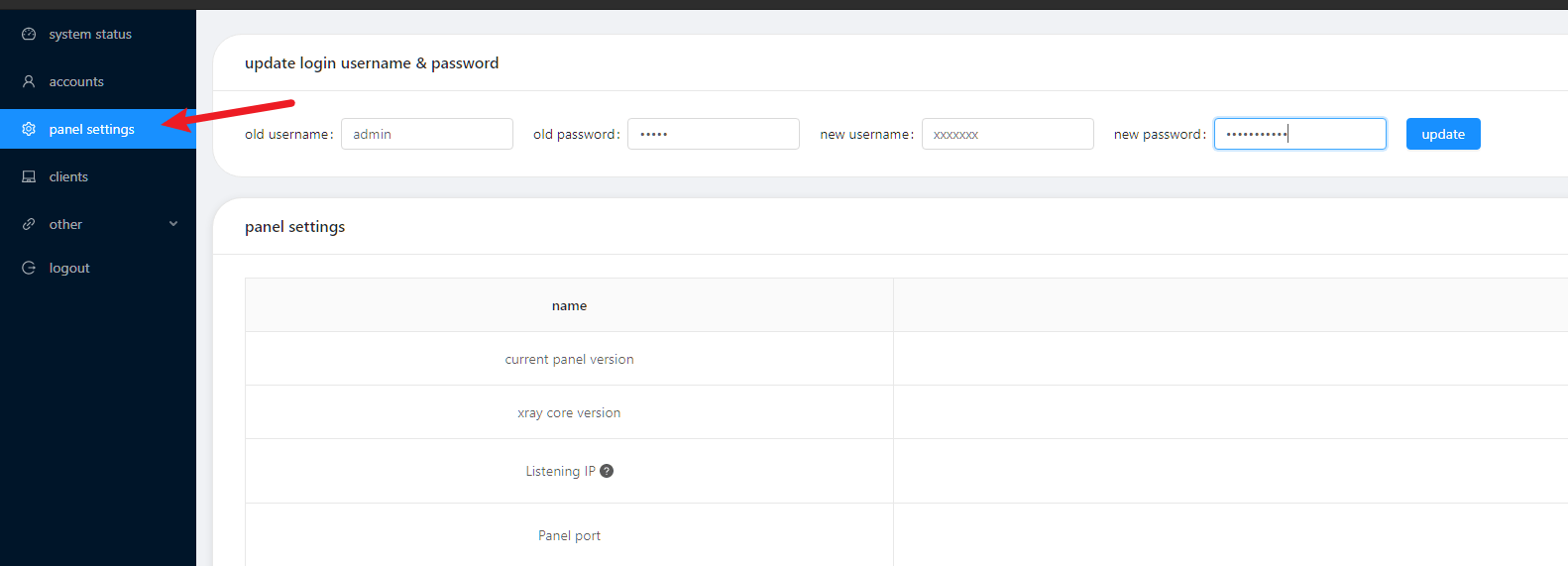
然后去账号页面,新加一个节点,端口填写之前映射了的另一个端口,比如我这就是60034端口
如果是店家已经映射好了的端口,从端口范围内随便选个未被占用的端口即可
协议建议 vmess+ws 或者 vmess+ws+tls(你要是有能力给非443端口搞证书估计你就不会看这篇文章了吧哈哈哈)
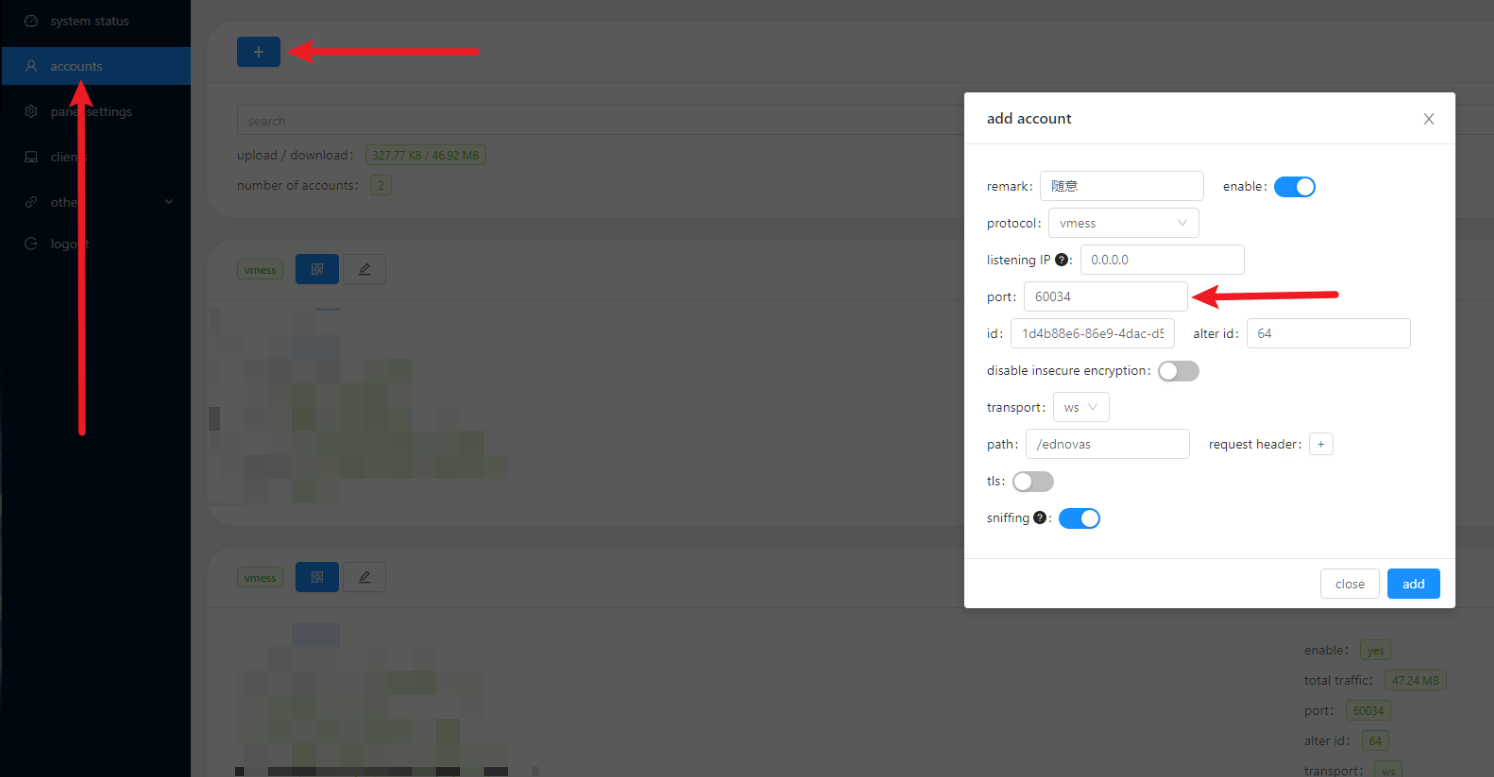
还是要以店家要求为准,一般购买须知等处会写明,如下图
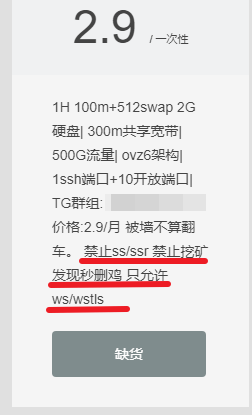
导入客户端
创建好协议以后,点击复制链接,或者直接扫描二维码
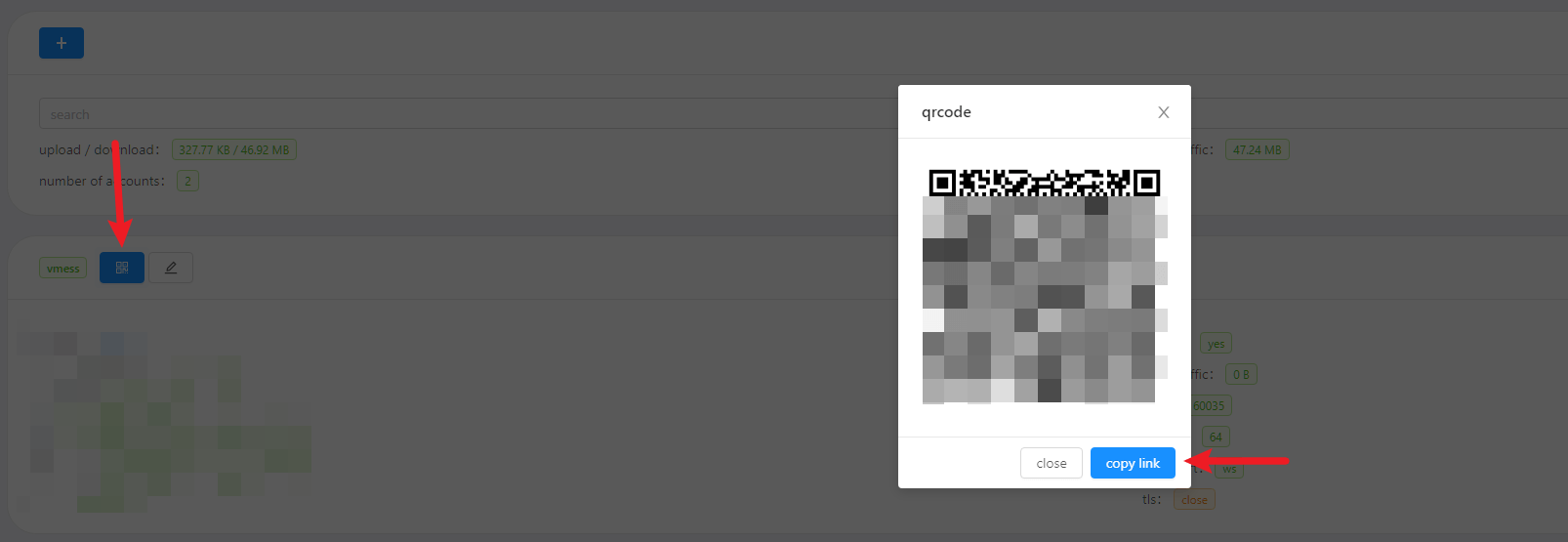
在v2rayn或别的客户端中黏贴节点,这样一个 nat vps 的节点就搭建完成了
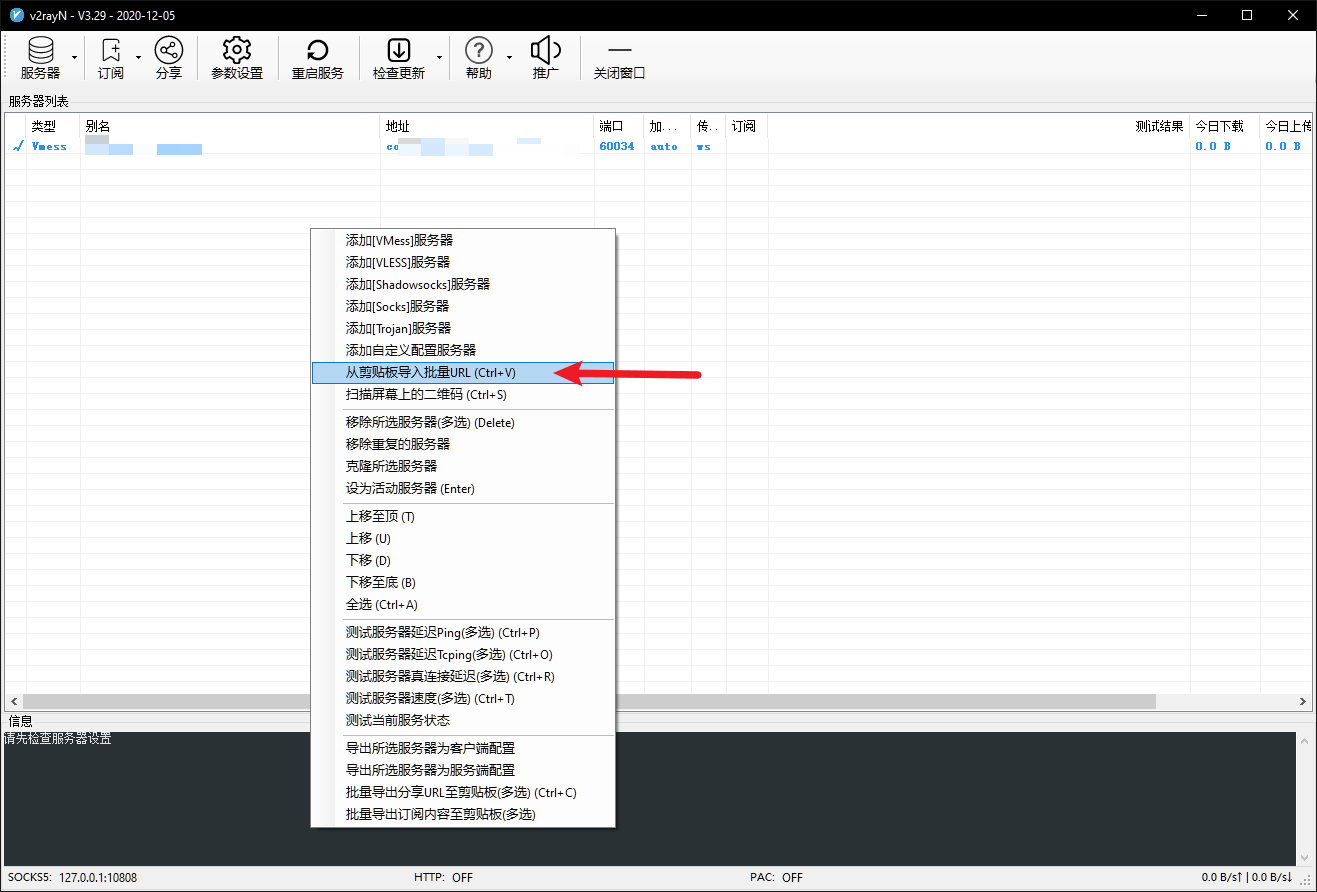
开启bbr加速
nat vps只要能开启tun/tap还是可以使用bbr加速的哦(有的不支持的就算了)
开启tun/tap
默认都是关闭tun/tap的,所以我们需要进控制面板打开
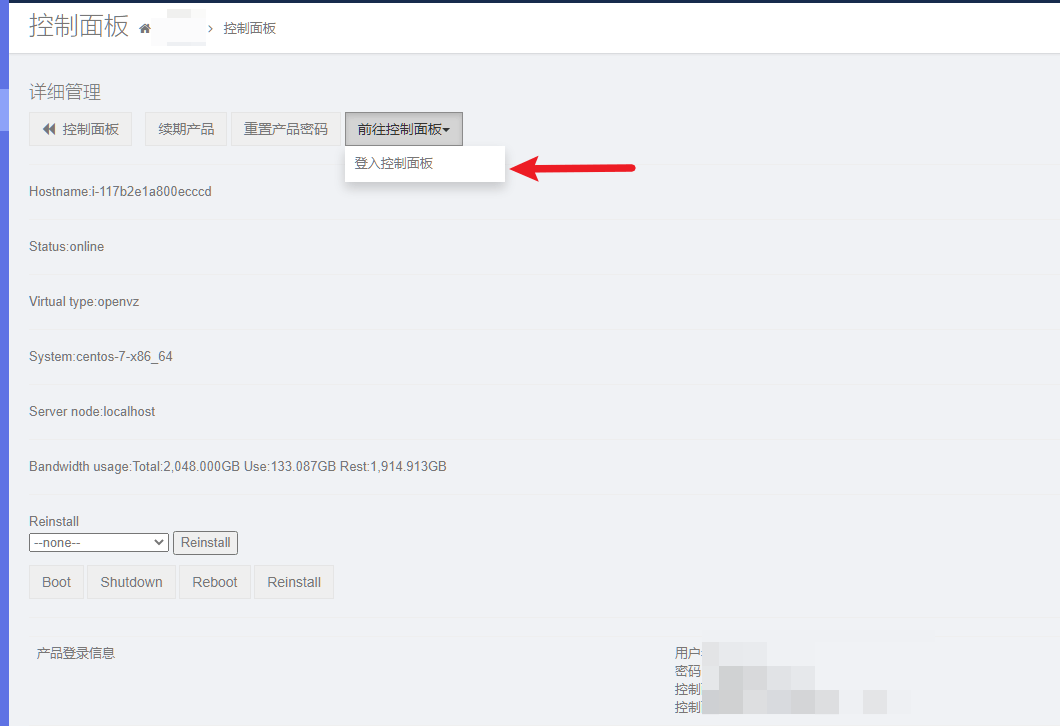
因为没有tls所以有这个危险提示很正常,我们无视他进入即可
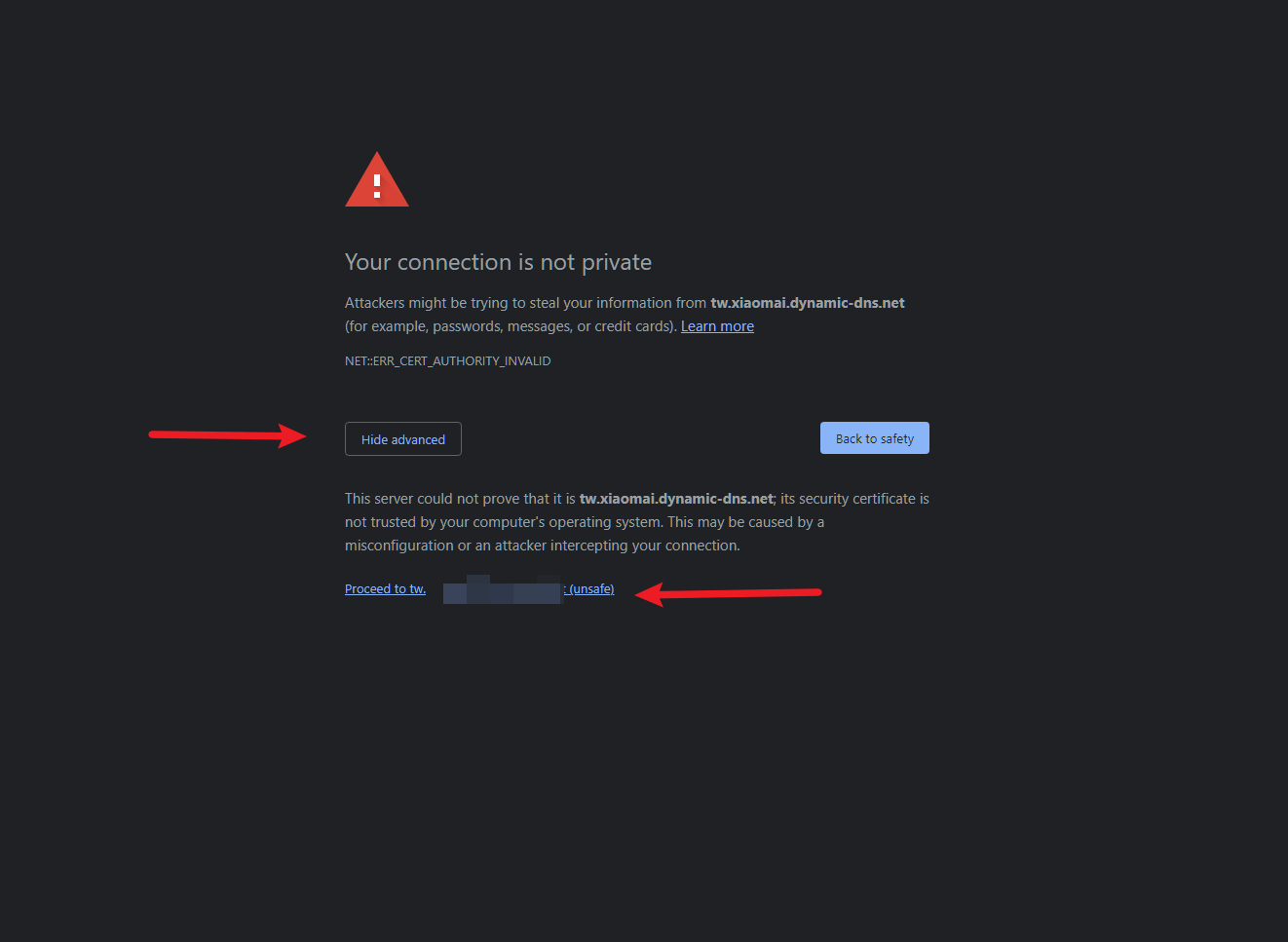
输入提供的控制面板账户和密码
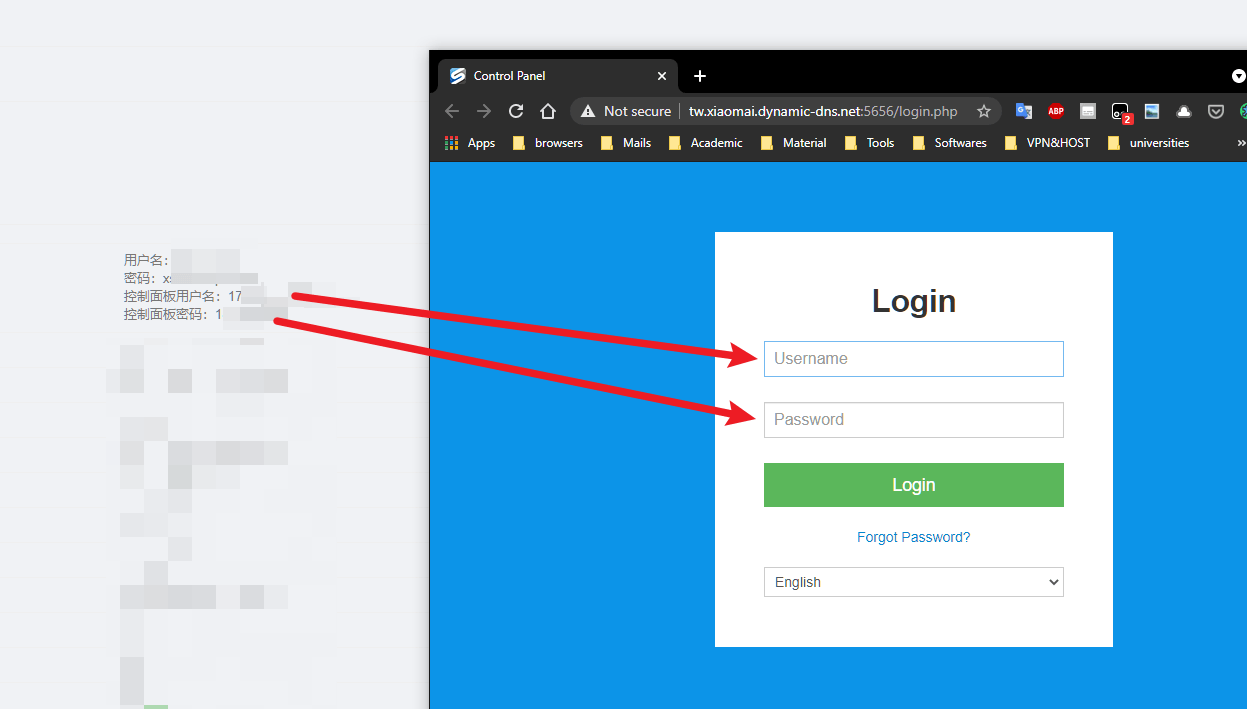
然后找到tun/tap设置,选择 on 打开tun/tap
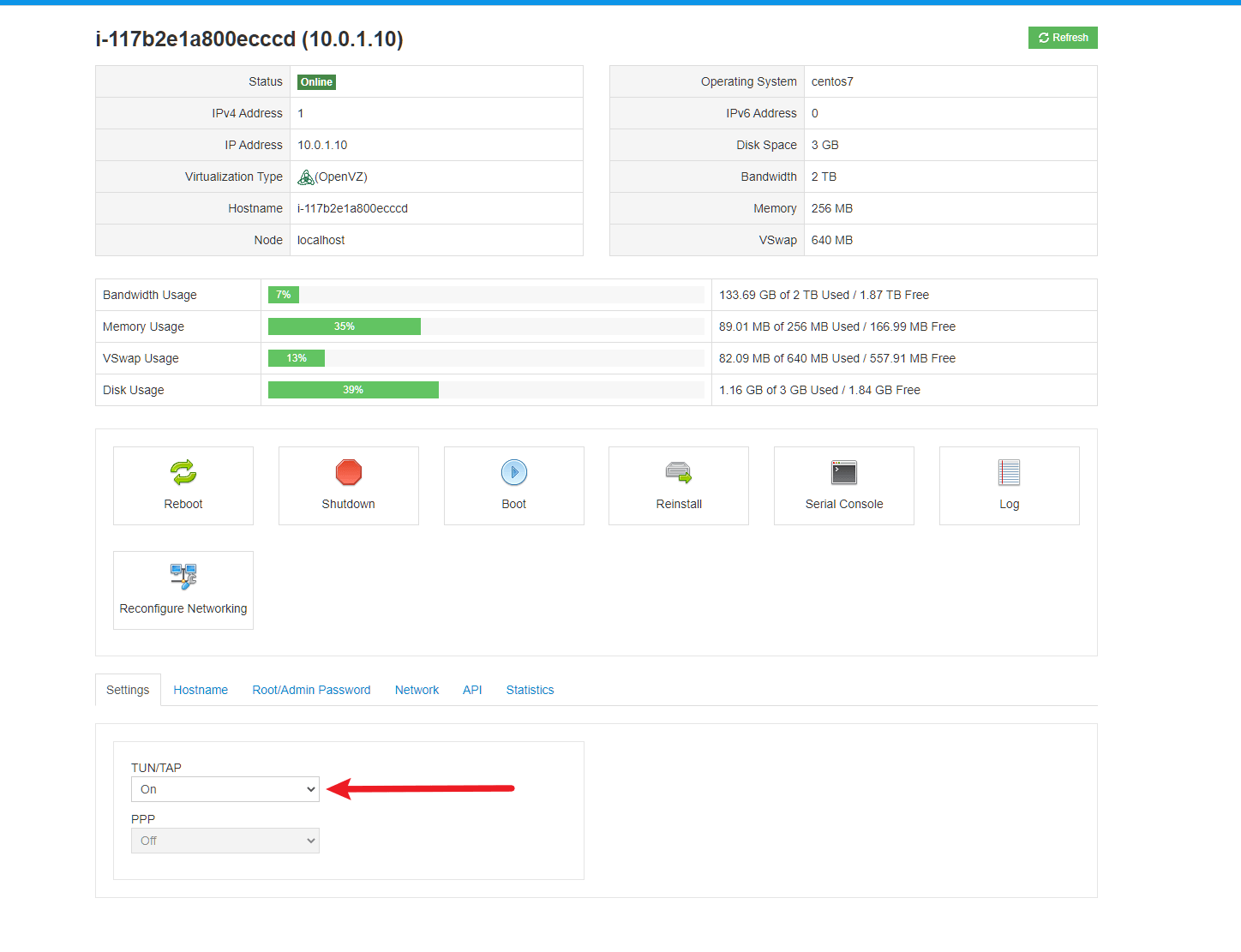
会有如下图的提示,有可能会重启机器,我们选择 是/Yes 即可
:
wget --no-cache -O lkl-haproxy.sh https://github.com/mzz2017/lkl-haproxy/raw/master/lkl-haproxy.sh && bash lkl-haproxy.sh |
输入1并回车
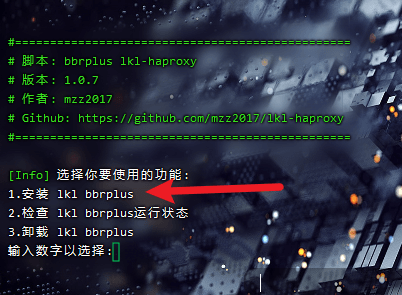
正常情况下开启了tun/tap应该会显示 File descriptor in bad state 或者 文件描述符处于错误状态,如果显示 未找到文件 或类似语句说明tun/tap未开启
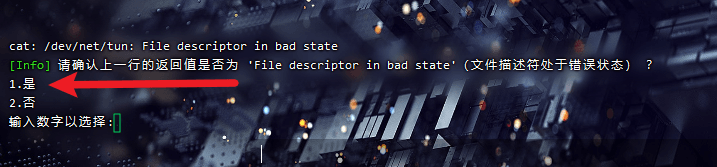
这里选择单个端口或者端口段都可以,我就只有一个60034端口节点,所以我选择1单个端口

输入你需要加速的端口号并回车,比如 60034
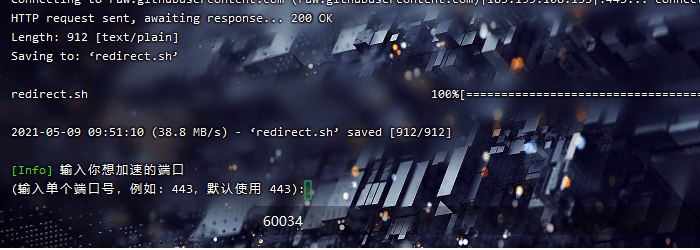
等待一会开启完毕
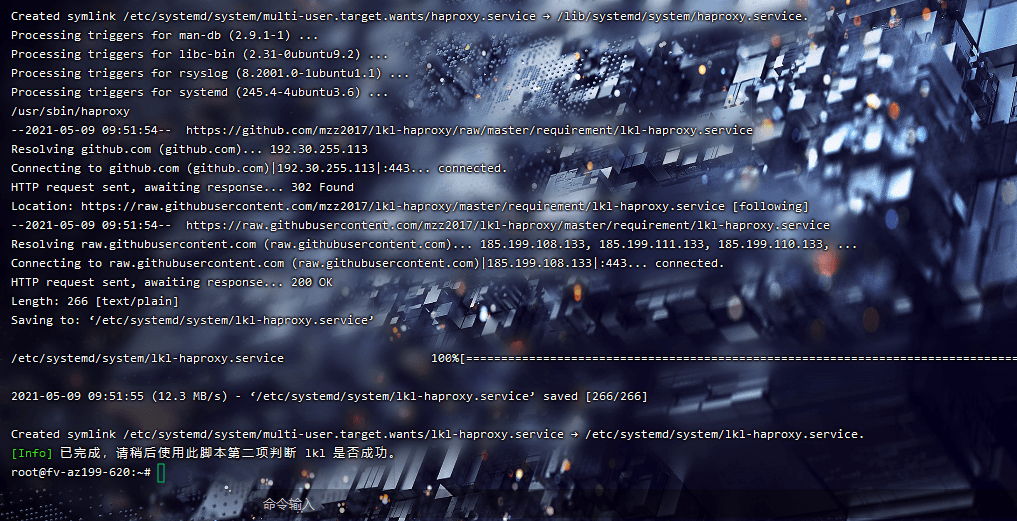
可以使用脚本第二项检测是否开启成功
wget --no-cache -O lkl-haproxy.sh https://github.com/mzz2017/lkl-haproxy/raw/master/lkl-haproxy.sh && bash lkl-haproxy.sh |
这时候输入2并回车
如图,说明bbr已经正常开启,芜湖起飞!